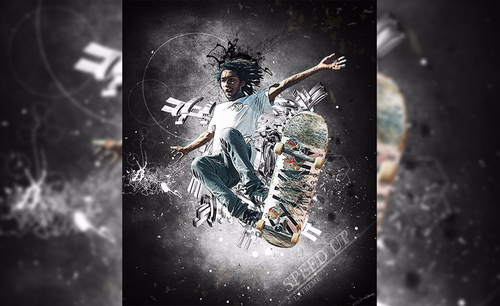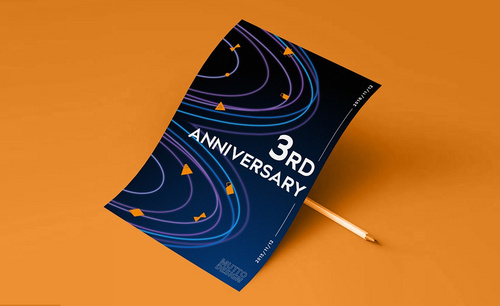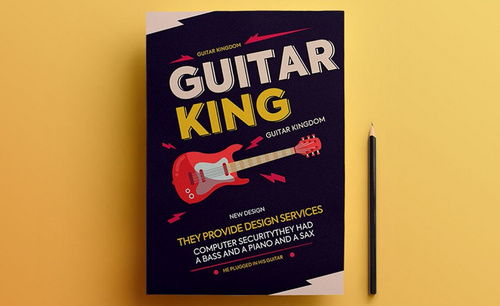动感海报
在宣传新的产品时一些人都会选择动感海报,这是因为我们的视网膜对于动感的物质比较敏感,所以很容易被动感海报所吸引,动感海报的设计要在风格上表现出统一性,动感海报的表现主要是素材、模特、文案等方式,也可以使用水的背景图,水背景图有一定的流动感,可以呈现出一种动态的感觉,接着我们详细的了解如何设计动感几何风的海报吧!

PS如何设计动感几何风促销海报
1.打开【PS】新建画布【800*500px】。
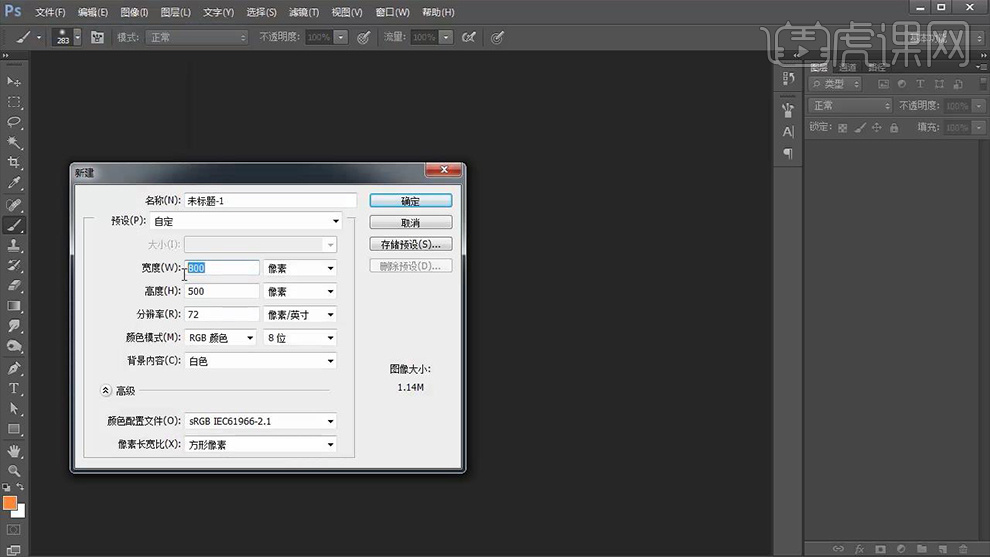
2.新建图层填充为【橘黄色】,使用【画笔工具】绘制如图效果。
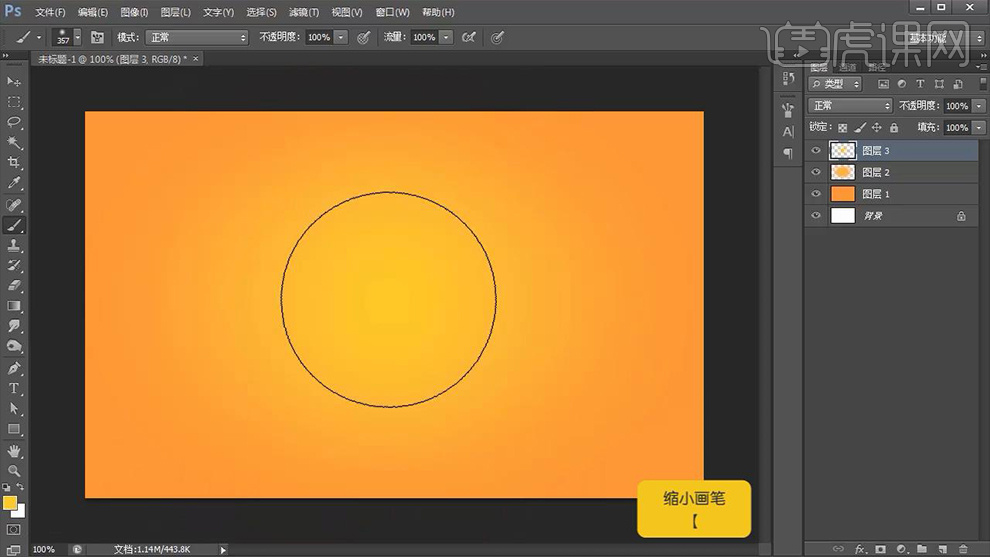
3.使用【字符工具】输入文案,按【CTRL+T】调整文案大小。

4.使用【椭圆工具】按住【SHIFT键】绘制正圆,并按【CTRL+J】复制分别添加【棕色】【白色】描边。
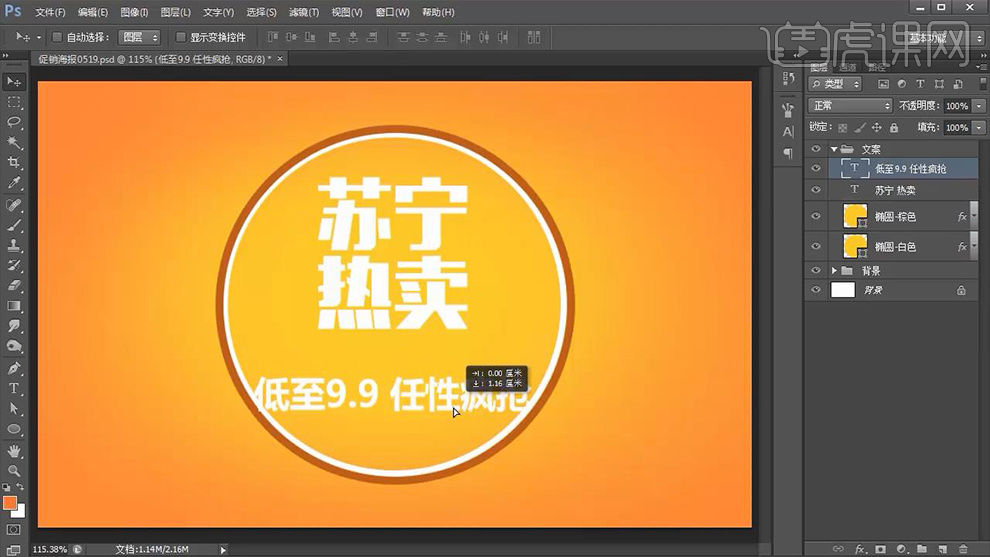
5.使用【圆角矩形工具】和【椭圆工具】绘制图形填充如图颜色并打开【图层样式】添加描边。

6.选中字体图层,按住【AIT键+下、右方向键】复制,并填充【橘黄色】,并适当添加【投影】,效果如图。

7.使用【直线段工具】绘制,并向下复制一份,【CTRL+SHIFT+ALT+T】再次复制。
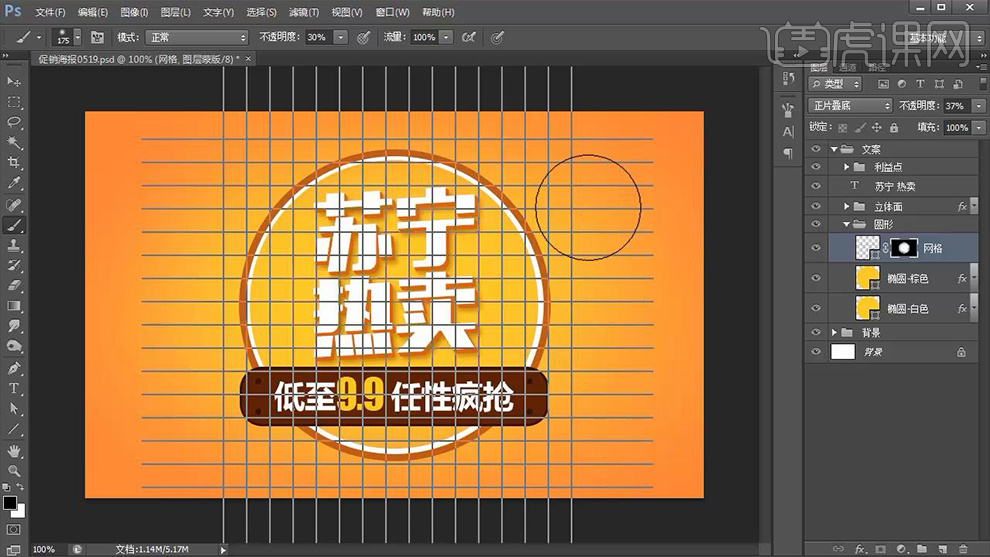
8.对线段图层添加【蒙版】使用【画笔工具】擦去不需要的部分。

9.对正圆图层添加【蒙版】,使用【套索工具】框选不需要的部分删除,并使用【椭圆工具】和【自定义形状工具】添加装饰。

10.拖入【产品素材】按【CTRL+T】调整大小位置和方向,使用【矩形工具】绘制图形,并添加合适大小的【描边】,不透明度为【56%】。

11.按住【ALT键】拖动复制图形,调整到合适位置,效果如图所示。

12.新建图层,使用【直线段工具】和椭圆工具添加装饰,效果如图。

13.新建图层【创建剪切蒙版】,使用【画笔工具】对整体画面进行调整,效果如图所示。
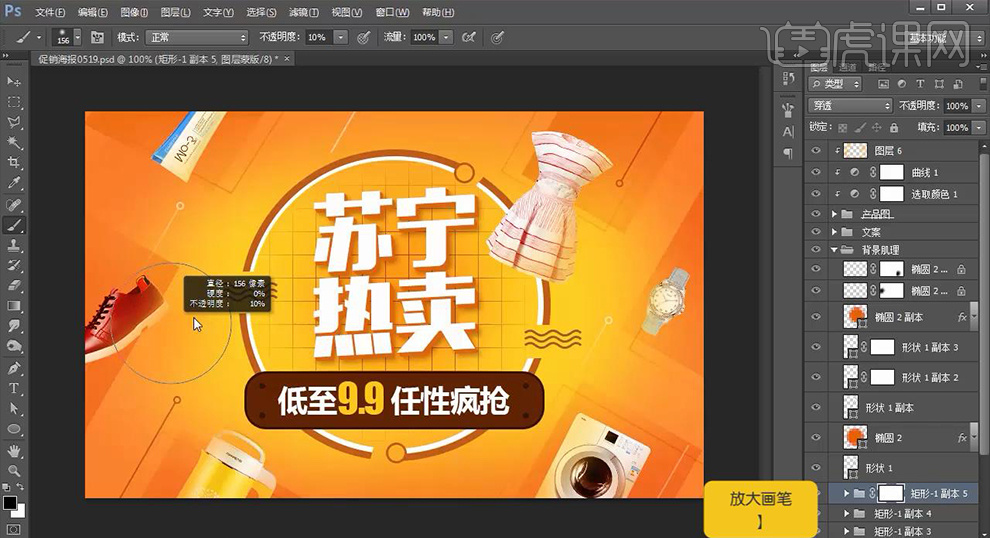
14.按【CTRL+ALT+SHIFT+E】盖印图层,点击【滤镜】-【高反差保留】-【0.3px】,类型为【线性光】。

15.最终效果如图所示。

PS如何制作动感喷溅裙子海报
1.本节【课程大纲】具体如图所示。

2.打开【PS】新建【800×500】画布,【移动工具】拖入人物素材【Ctrl+T】按住【Shift】等比例缩放,新建图层填充背景色【渐变叠加】【样式径向】【反向】具体如图所示。

3. 添加【图层蒙版】【画笔工具】【硬度0%】擦一下边缘部分,使素材与背景色融合,具体如图所示。
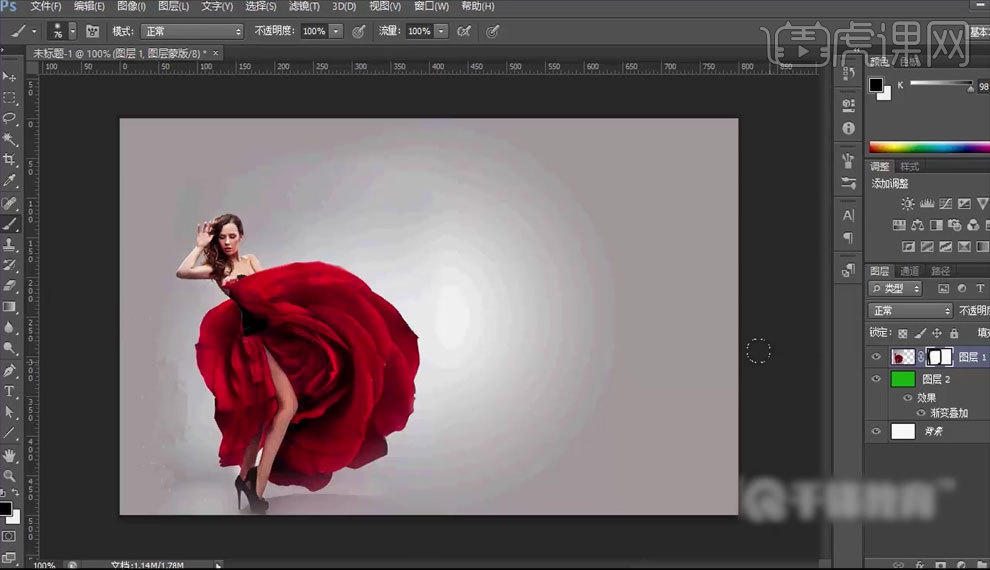
4.【移动工具】拖入星空素材,放在合适的位置,图层样式【柔光】,再拖入高光素材,放在合适的位置,图层样式【滤色】【图层蒙版】【画笔工具】擦一下融合,再拖入冰山素材,放在合适的位置,图层样式【正片叠底】【图层蒙版】稍作处理,具体如图所示。
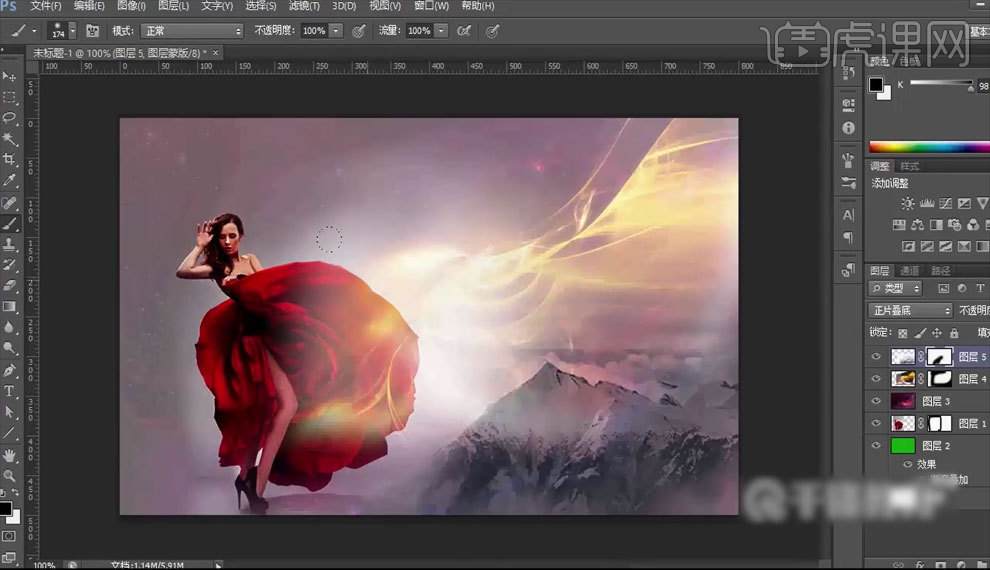
5.调整整个图片的色调,添加【色相饱和度】图层具体如图所示。
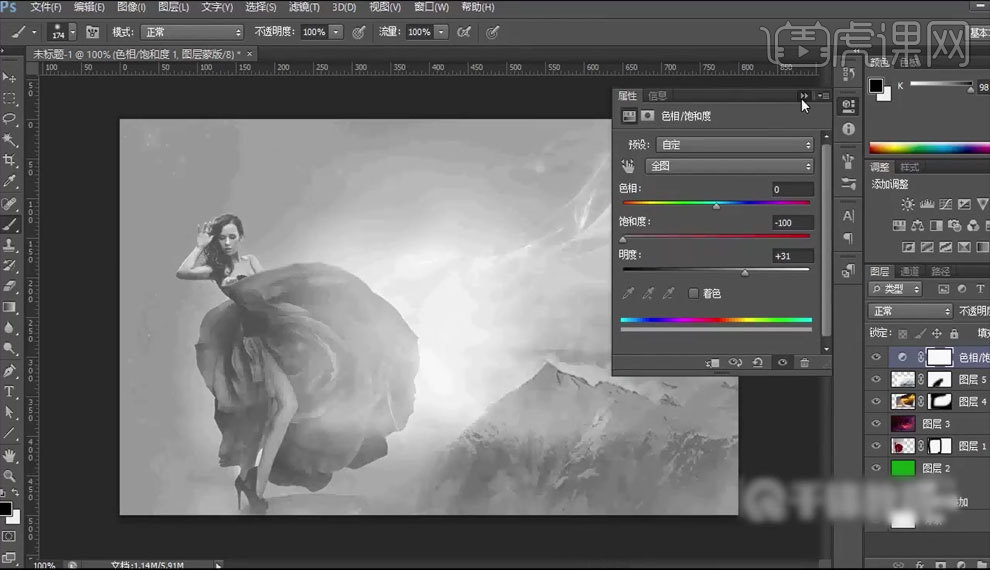
6.【魔术棒工具】抠图,【Ctrl+Shift+I】反选【Ctrl+C】【Ctrl+J】复制图层,具体如图所示。

7.加入气球素材【套索工具】【Ctrl+C】【Ctrl+J】【移动工具】【Ctrl+T】缩放,调整位置【图像】【调整】【色相饱和度】具体如图所示。
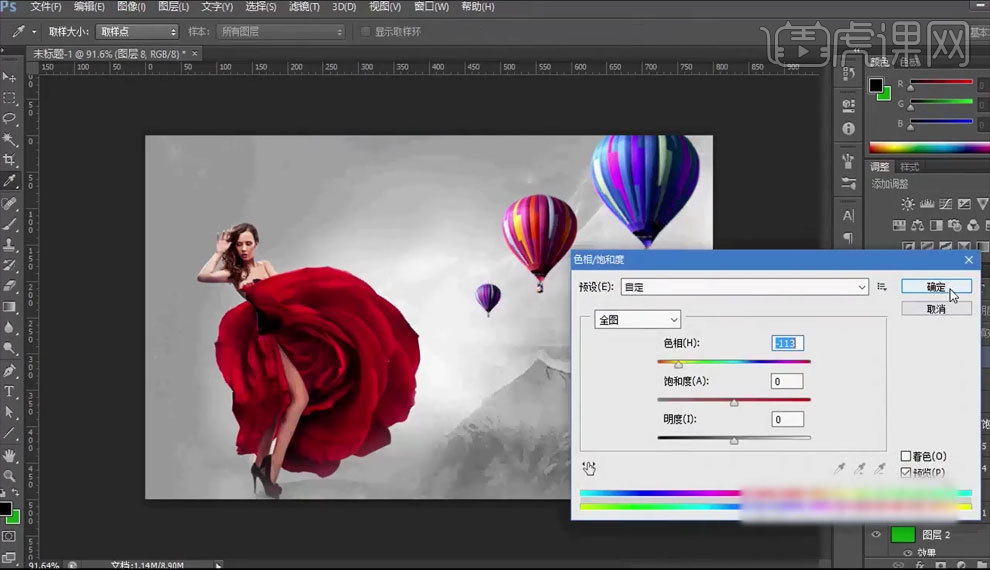
8.添加【滤镜】【模糊】【高斯模糊】打开喷溅素材【图像】【调整】【去色】,【图像】【调整】【色相饱和度】调整颜色,复制图层【魔棒工具】抠出图形,具体如图所示。
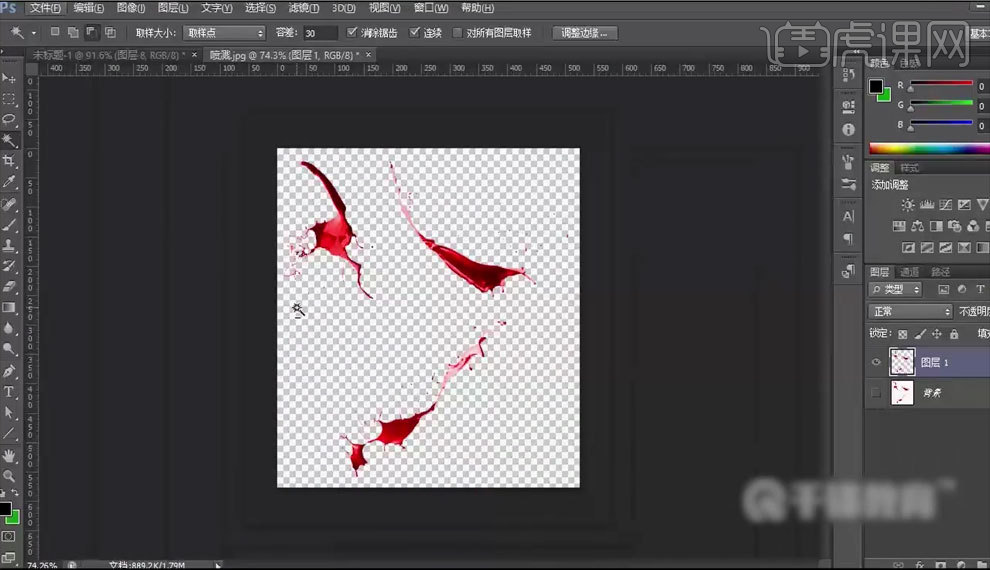
9.【选区工具】【Ctrl+T】自由变换调整方向、位置,【蒙版工具】涂抹删除,重复操作,具体如图所示。

10.【套索工具】选取花瓣【Ctrl+C】【Ctrl+J】选取出来【Ctrl+Alt+J】创建剪切蒙版,移动位置【Ctrl+T】自由变换,再复制图层调整位置,调整擦除人物边缘,具体如图所示。
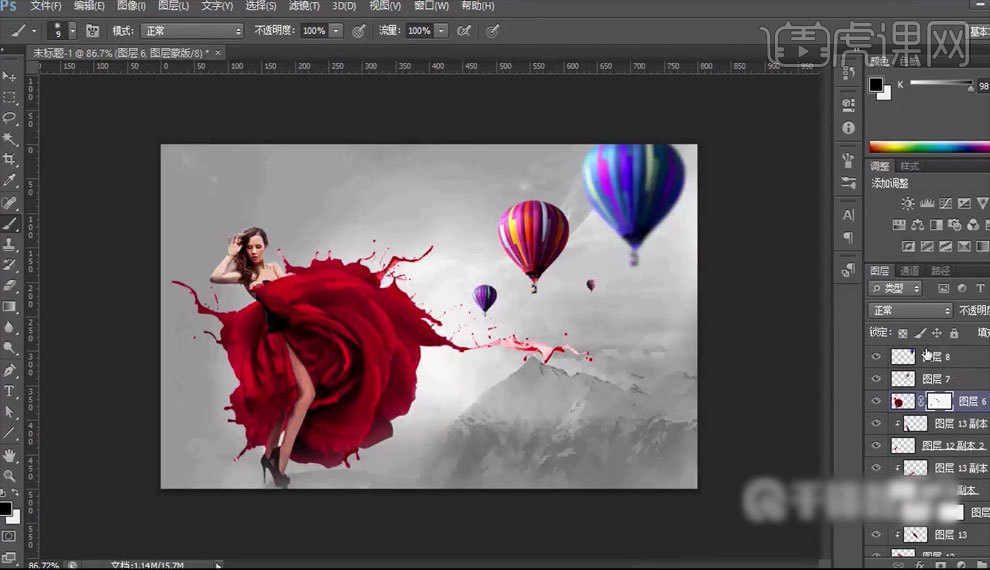
11.新建组【修饰】【钢笔工具】画几何图形,新建组【文字】修改颜色,添加【投影】【拷贝图层样式】【粘贴图层样式】具体如图所示。

12.粘贴文字内容,调整字号、透明度,再画一个圆环修饰,转换成普通图层,抹掉中间位置,调整不透明度,具体如图所示。

怎样用PS文字编排动感海报
1.打开【PS】,【Ctrl+N】新建画布,【宽度】21厘米,【高度】29.7厘米,【分辨率】150像素;前景色选择【深蓝色】,【Alt+Delete】填充前景色。
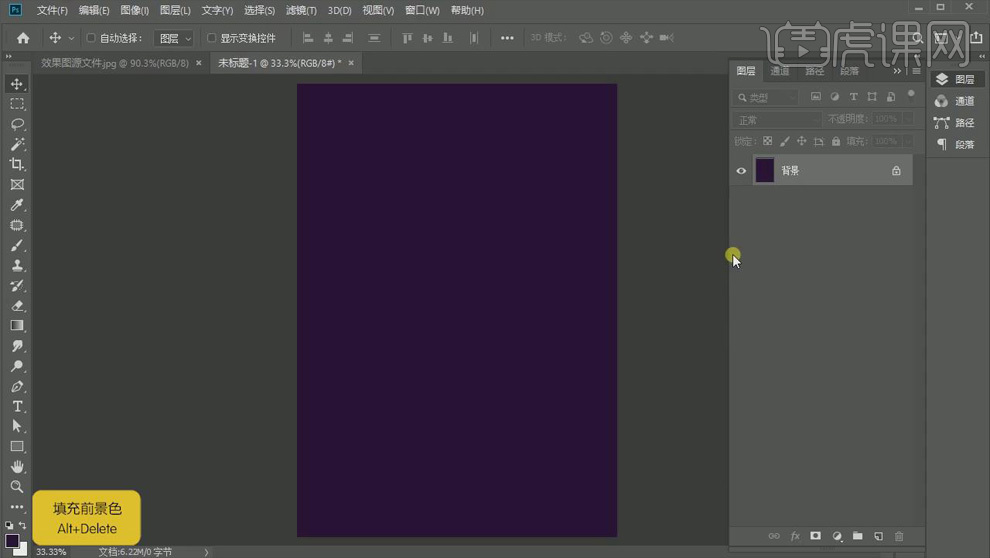
2.将文案复制进画布中,【Ctrl+T】放大文案,【隐藏】。
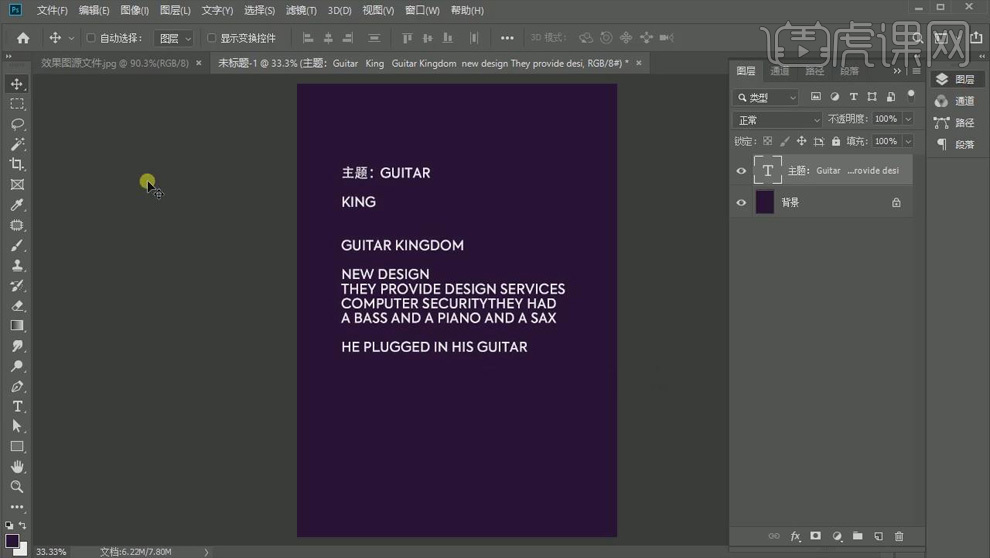
3.将【吉他】素材放进画面,【Ctrl+T】调整大小、角度和位置。显示文案,调整到合适的位置。
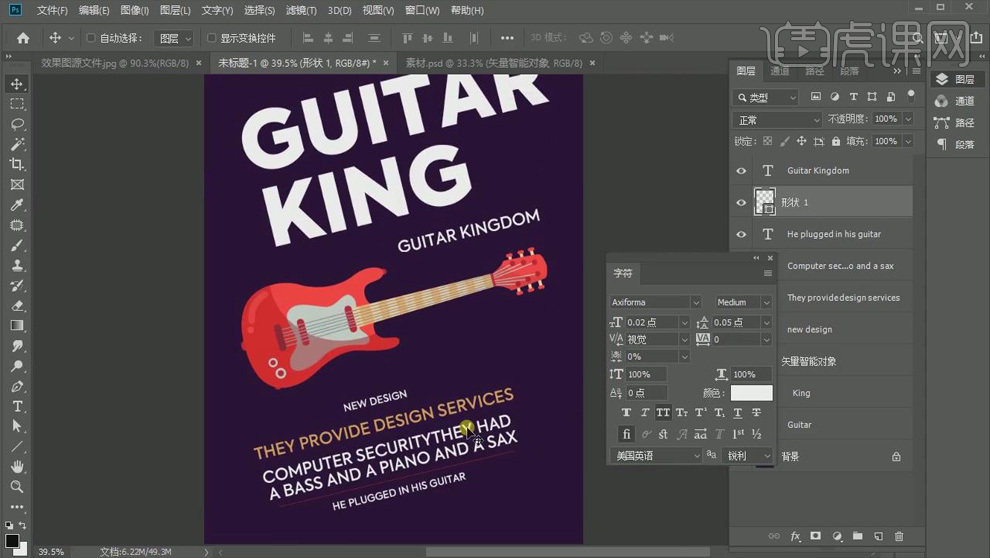
4.使用【直线工具】在文字下面画直线,【填充】吉他的颜色,去掉【描边】,【高度】3像素;【Ctrl+T】旋转角度如图所示。
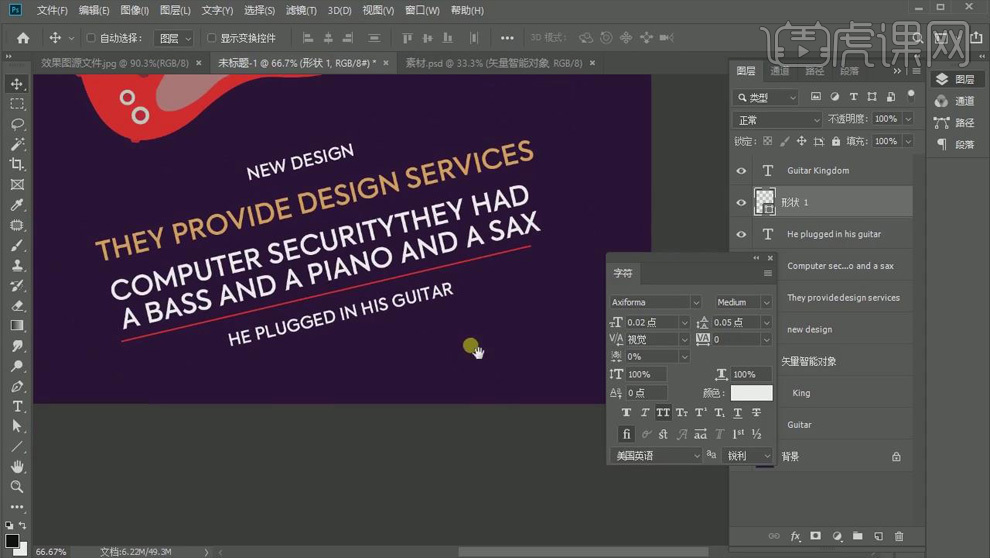
5.使用【椭圆工具】在最下面的文字两边绘制小圆做装饰,填充【黄色】。
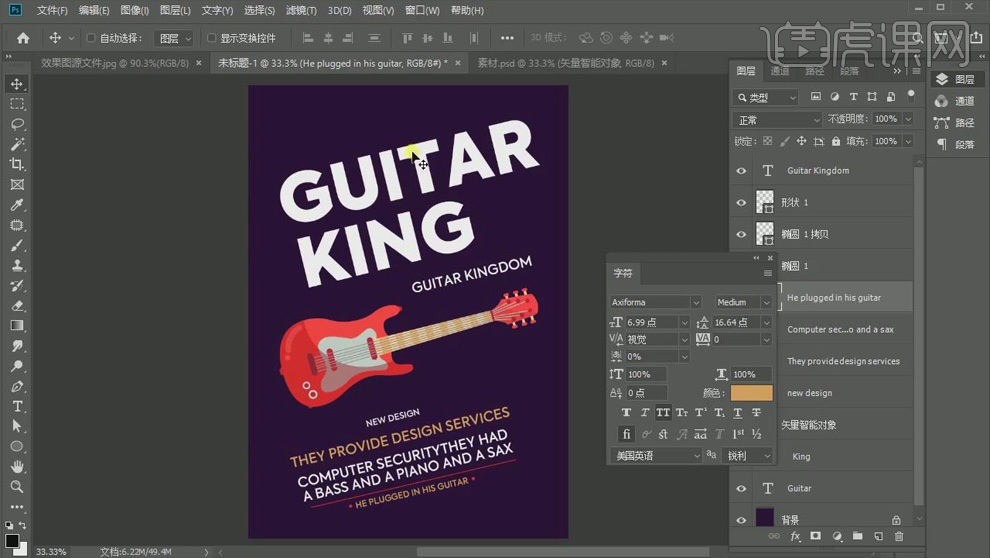
6.调整主体文字的颜色,【Ctrl+J】复制一层,【双击】图层打开【图层样式】面板,勾选【描边】,颜色【黑色】,【大小】4像素。
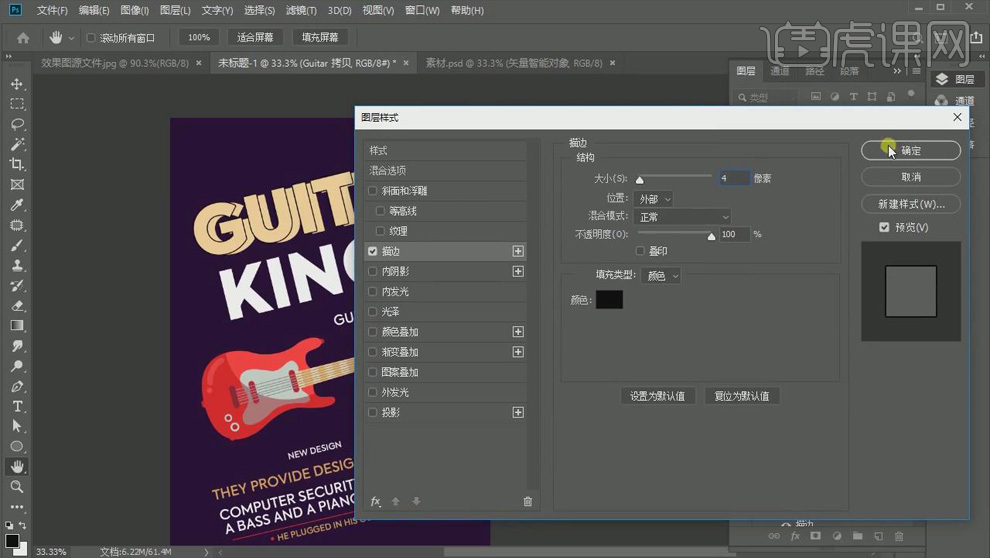
7.同样的方式处理下一行的主题文字,文字颜色改为同类色系【饱和度】更高一些的颜色。具体效果如图所示。
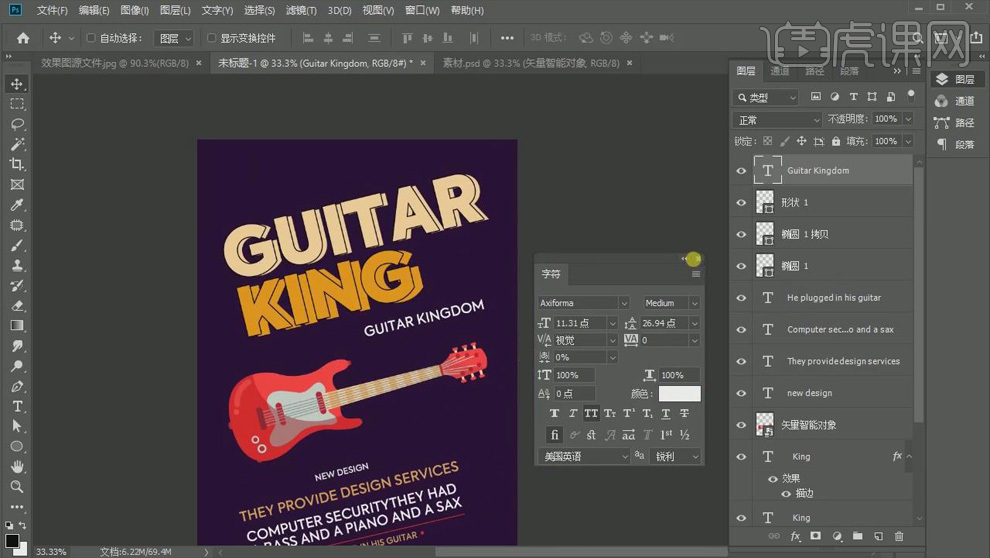
8.使用【钢笔工具】画出音符的形状,颜色统一为【红色】,多复制几个,【Ctrl+T】调整角度和大小。
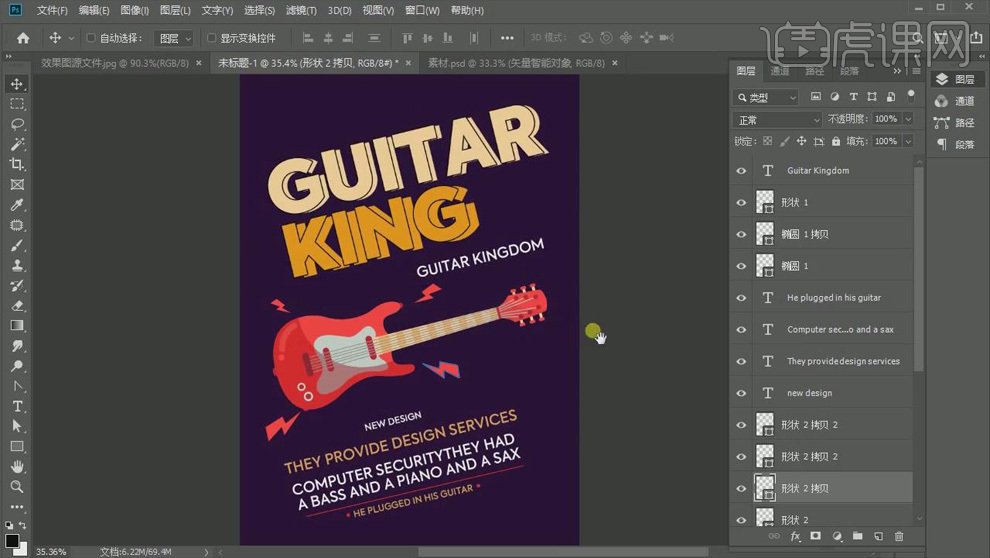
9.复制音符形状,移动到最上面,【Ctrl+T】放大,使用【白箭头】调整形状,补充左上角的部分,具体如图所示。
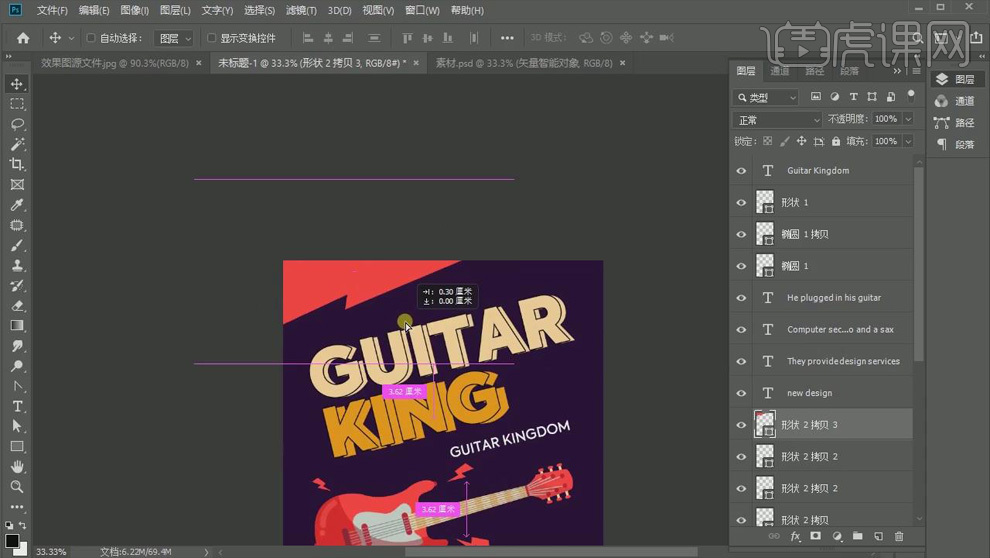
10.按住【Alt】键复制并移动到右下角,【Ctrl+T】旋转180度,调整到适当的位置;两个形状的都填充一个【饱和度】不高的颜色,具体如图。
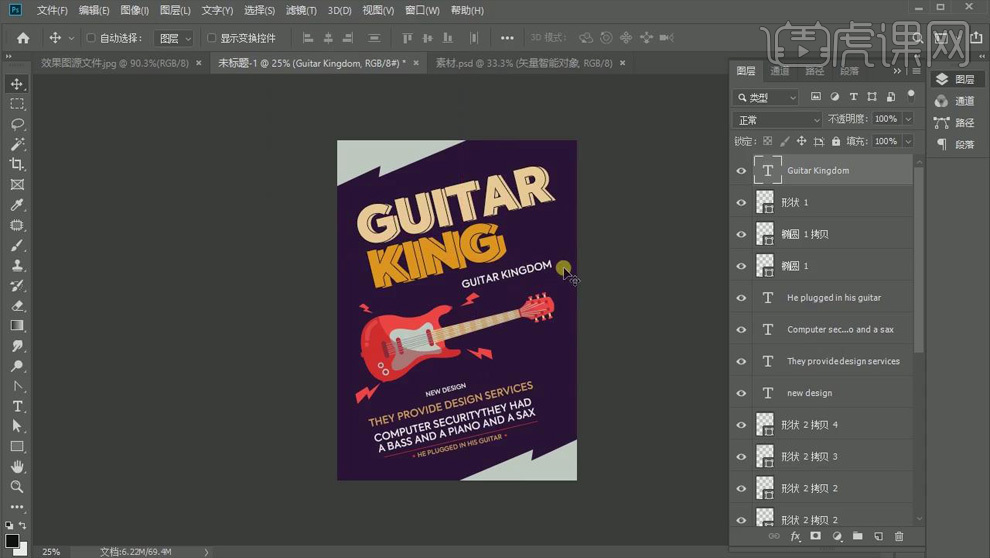
11.调整文字信息的位置,使用【钢笔工具】加入类似的图形元素,填充【红色】统一文字的颜色。
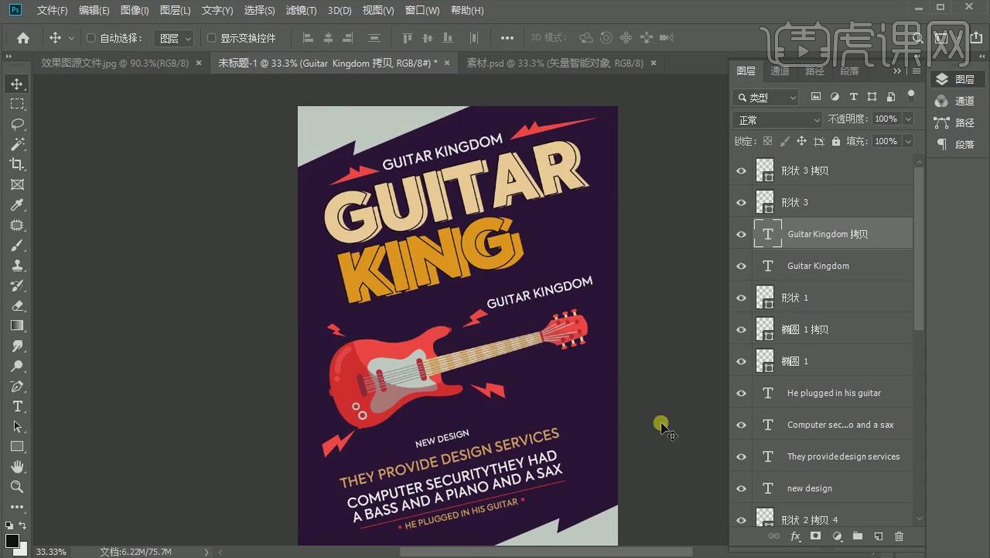
12.选中下面的文字,【Ctrl+T】放大增强对比,具体效果如图所示。
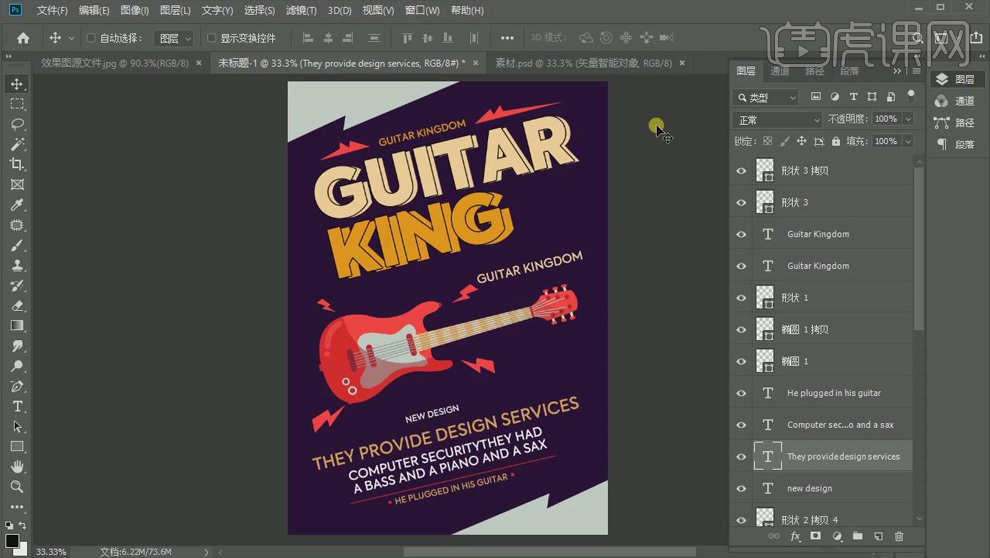
13.选中下面的文字部分图层,【Ctrl+G】编组,适当调整文字的位置和颜色。
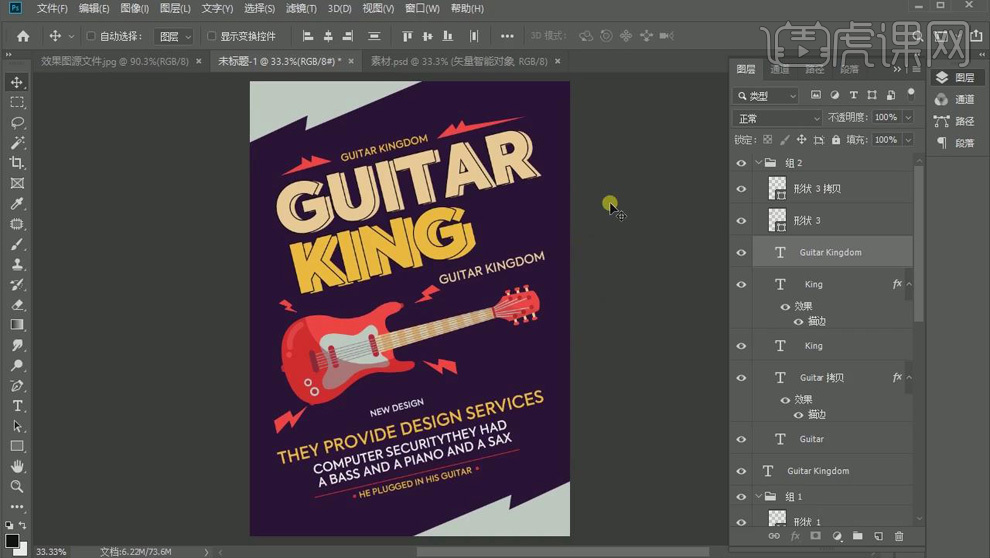
14.最终效果图如图所示。
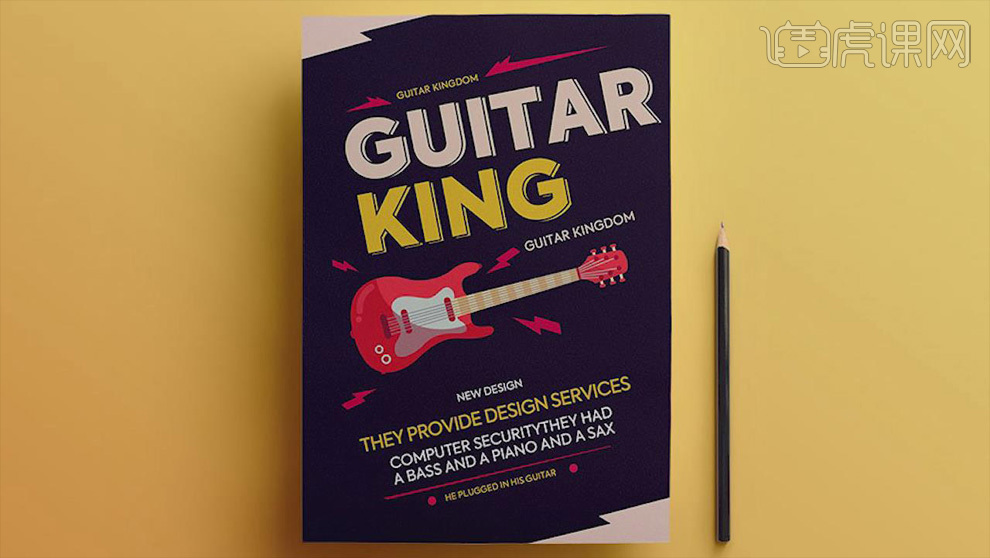
怎样用PS制作几何动感美食海报
1.【打开】PS软件,【新建】任意大小的画布。具体效果如图示。
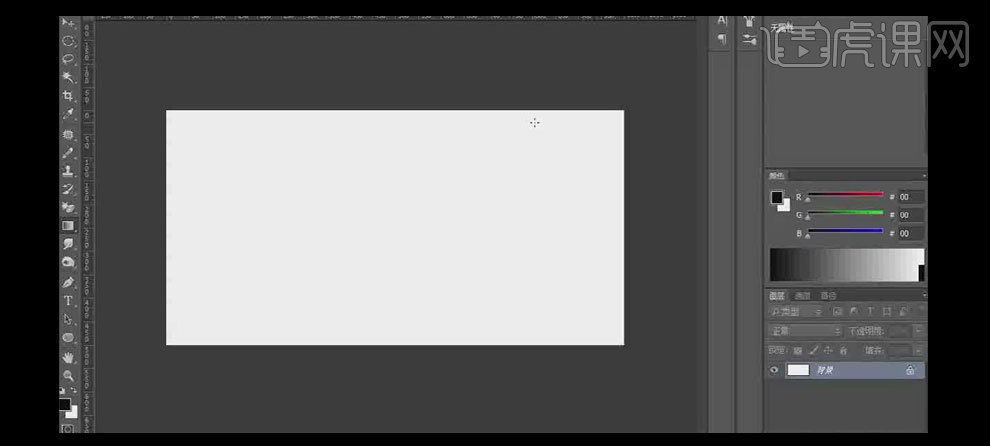
2.使用【渐变工具】,【渐变类型】径向渐变,【渐变颜色】浅粉至粉红,在背景图层拖出合适的渐变颜色。具体效果如图示。
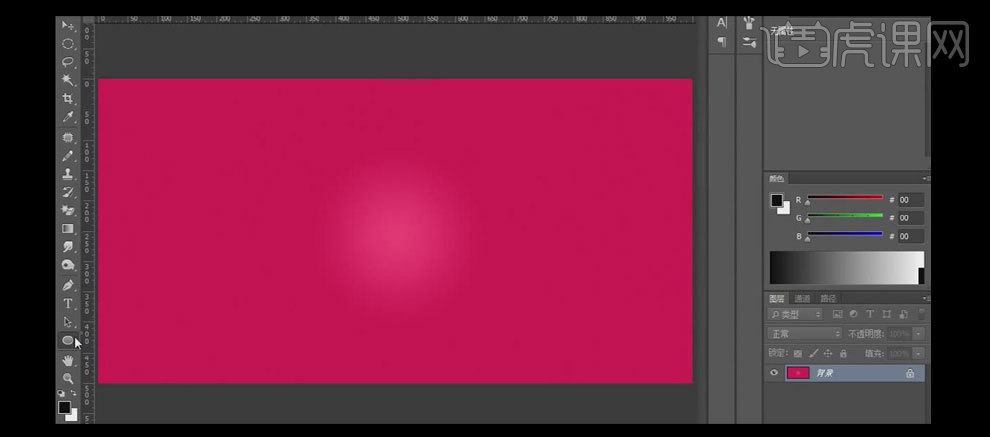
3.使用【矩形工具】,绘制合适大小的矩形,【填充】粉色,按住Alt键,在矩形的中间绘制合适大小的矩形,【填充】无。具体效果如图示。
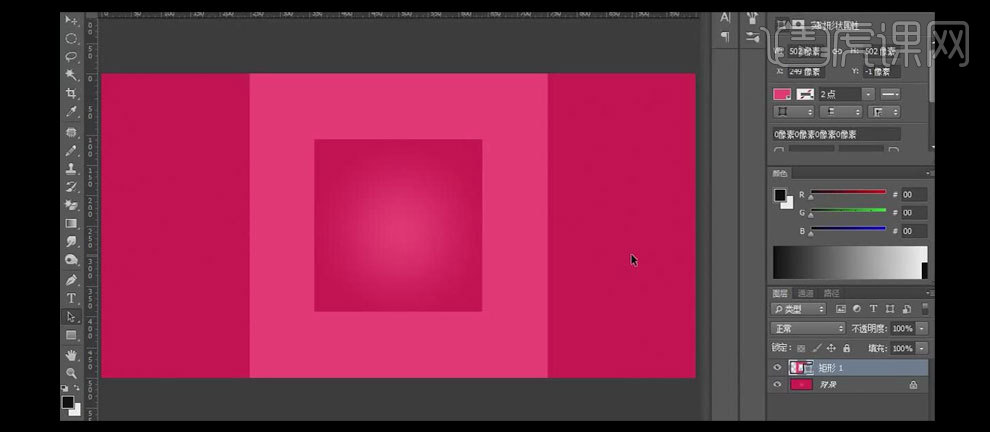
4.按【Ctrl+T】自由变换至合适的大小和形状,按【Ctrl+J】复制图层,按【Ctrl+T】等比缩放30%。具体效果如图示。
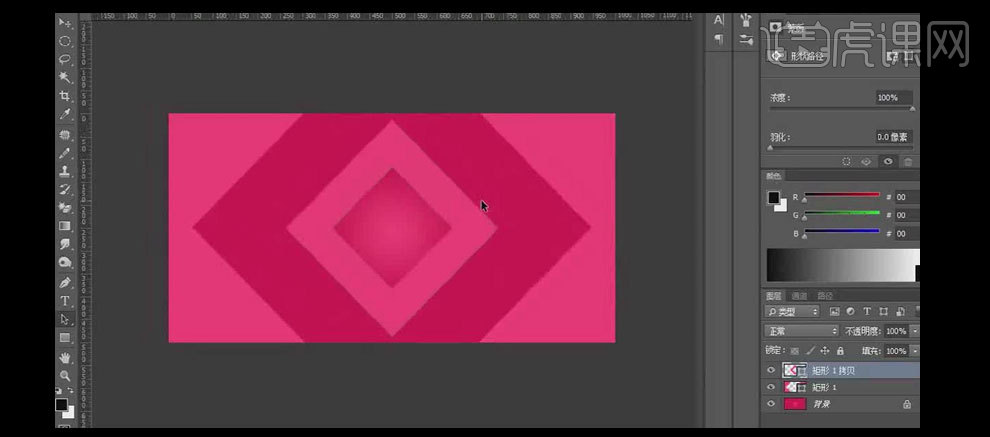
5.按【Ctrl+J】复制图层,按【Ctrl+T】自由变换,并放置画面合适的位置。具体效果如图示。

6.【调整】图层顺序,【选择】矩形1图层,打开【图层样式】-【投影】,具体参数如图示。具体效果如图示。
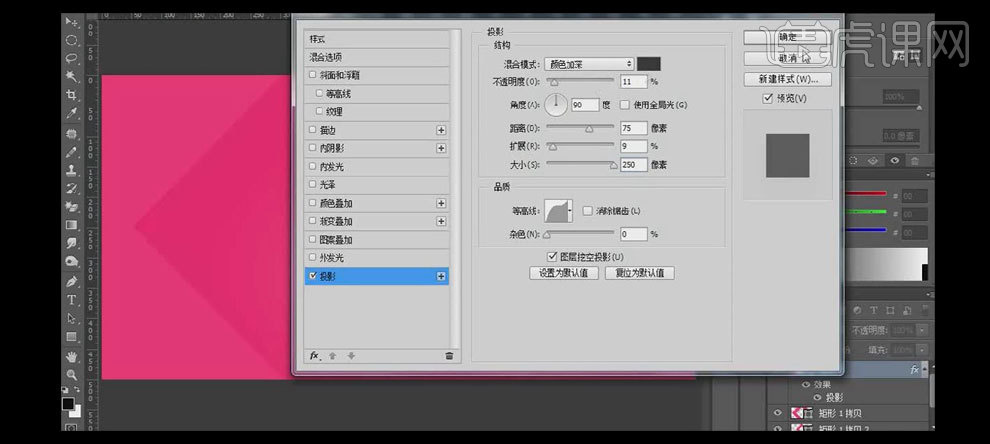
7.【右击】-【拷贝图层样式】,并粘贴至其他的矩形图层上,按Shift键【加选】矩形图层,按【Ctrl+G】编组,并【重命名】beijing。具体效果如图示。
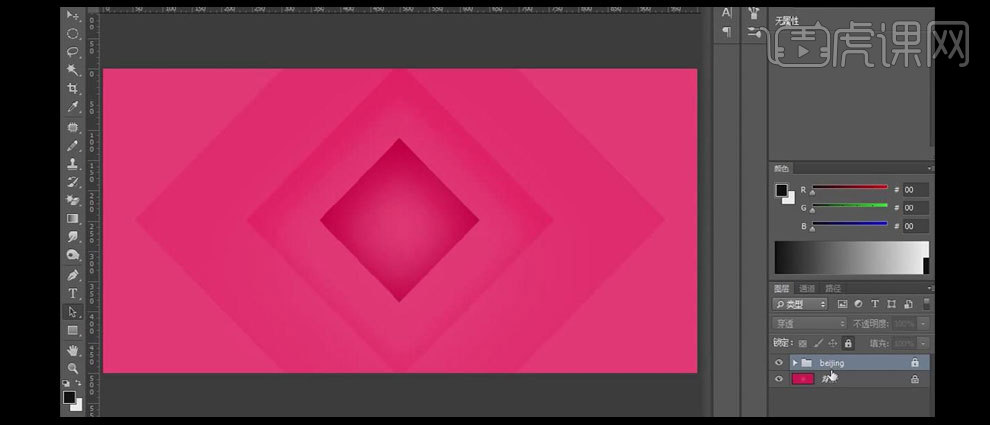
8.使用【文字工具】,【字体】迷你简菱心体,【颜色】白色,依次输入文字,并调整大小,排列至画面合适的位置。具体效果如图示。
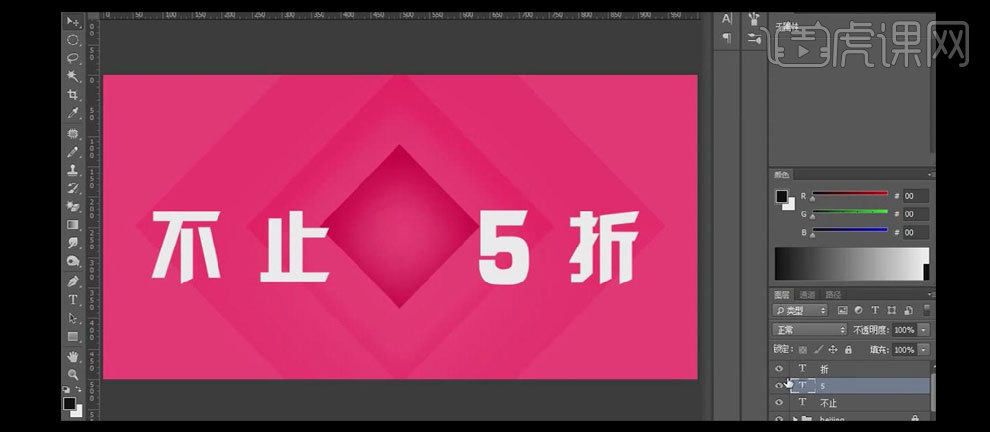
9.【选择】不止文字图层,按【Ctrl+J】复制图层,【右击】-【栅格化图层】。使用【矩形选区工具】,【框选】不需要的部分,按【Delete】删除。打开【图层样式】-【投影】,具体参数如图示。具体效果如图示。
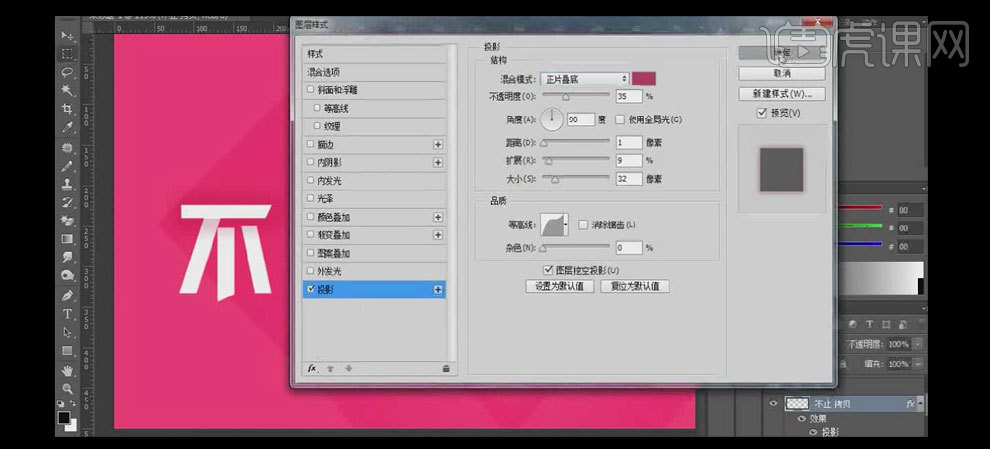
10.使用相同的方法给其他的两个文字也做出相应的笔画投影效果,按Shift键【加选】所有的关联图层,按【Ctrl+G】编组,并【重命名】。具体效果如图示。

11.使用【圆角矩形工具】,绘制合适大小的圆角矩形,【填充】白色,【描边】蓝至黄渐变,【大小】5px,并放置画面合适的位置。具体效果如图示。
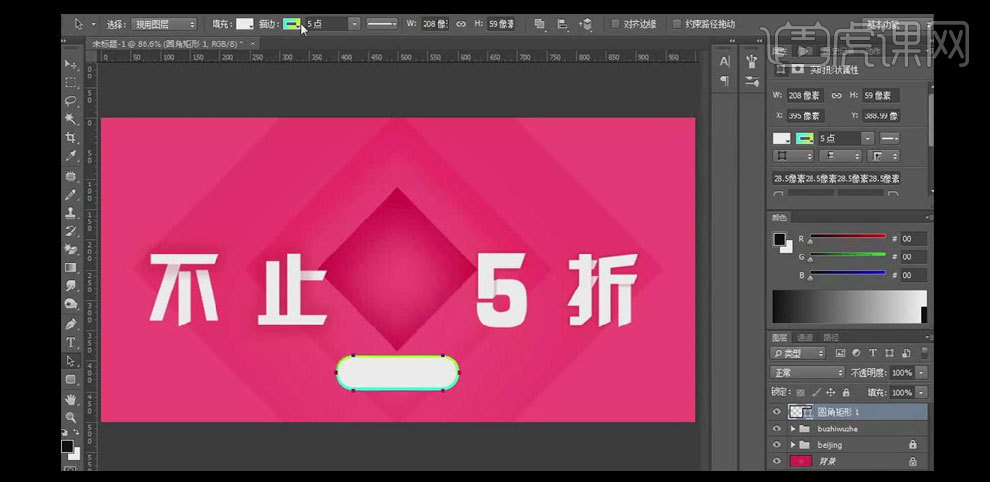
12.使用【文字工具】,依次输入文字,调整文字的大小和颜色,并排列至画面合适的位置。【选择】1.9元/颗文字图层,【添加】投影效果。具体效果如图示。

13.使用【圆角矩形工具】,在价格文字图层下方绘制合适大小的圆角矩形框,【填充】淡蓝至淡绿渐变,并移动至合适的位置。具体效果如图示。

14.按Shift键【加选】关联的图层,按【Ctrl +G】编组,并【重命名】文字,单击【锁定】图层。【拖入】准备好的商品素材,按【Ctrl+T】自由变换,并排列至合适的位置。具体效果如图示。

15.【选择】咖啡素材图层,添加【图层蒙版】。使用【渐变工具】,【颜色】黑白渐变,在【蒙版区域】拖出合适的渐变效果,使用相同的方法给后续的商品素材添加相应的蒙版效果,并排列至画面合适的位置。具体效果如图示。

16.使用【圆角矩形工具】,【填充】橙色至黄色渐变,绘制合适大小的圆角矩形,按【Ctrl+T】自由变换,并旋转至合适的角度,调整大小放置画面合适的位置。按Alt键【移动复制】矩形,【调整】大小,并放置画面合适的位置,【调整】矩形图层不透明度。具体效果如图示。

17.最终效果如图示。

怎么用PS合成全民疯抢动感海报
1.首先将画面需要的【三个背景图】拖入新建文件中。调整层次和大小比例。草丛部分添加一个【蒙版】,去除中间部分,【钢笔工具】选中【渐变部分】。【Ctrl+Enter】转换为选区。删除。
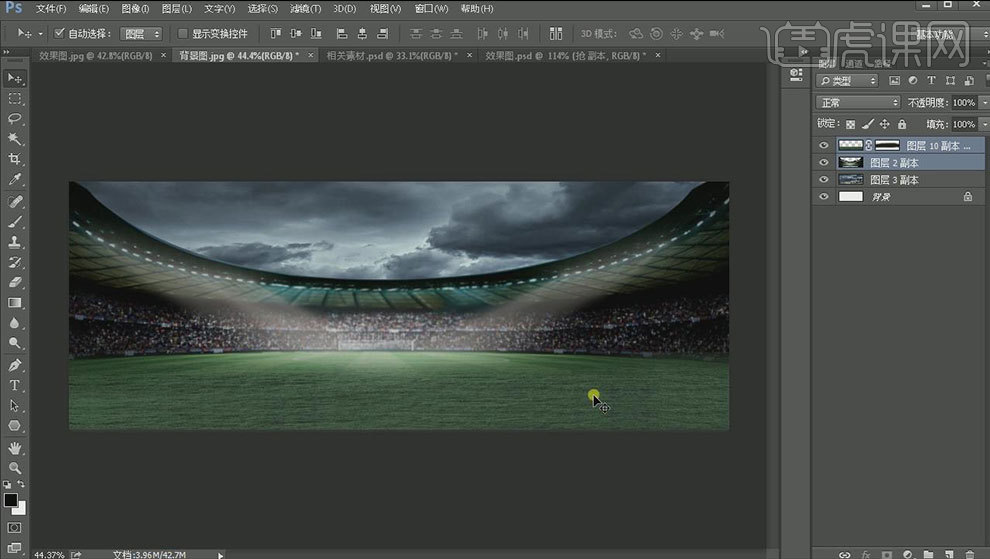
2.调整颜色【饱和度】,新建【图层】,选择白色画笔工具,对中键部分进行涂抹。混合模式改为【柔光】。
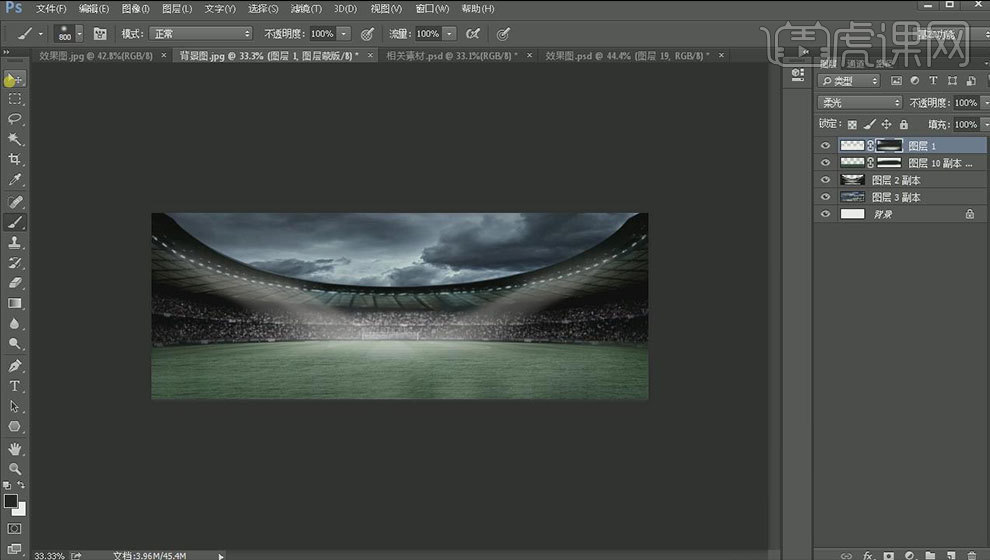
3.拖入主体【产品素材】,【ctr+单击缩览图】调出选区,选择【白色画笔】,添加产品的受光面。混合模式转变为【叠加】。然后绘制投影效果。
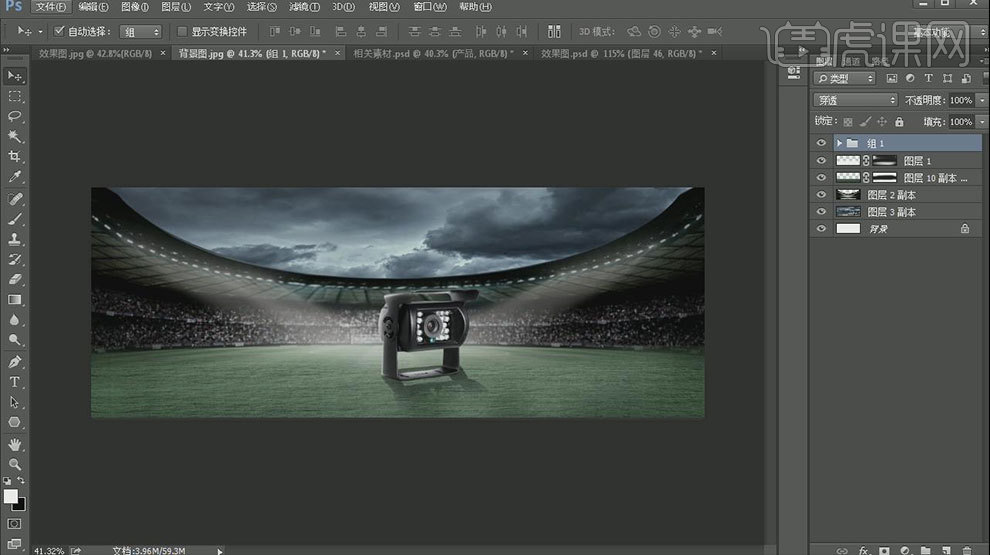
4.拖入辅助【人物素材】,调整位置和比例。添加投影效果。调整最左方人物的明暗度。
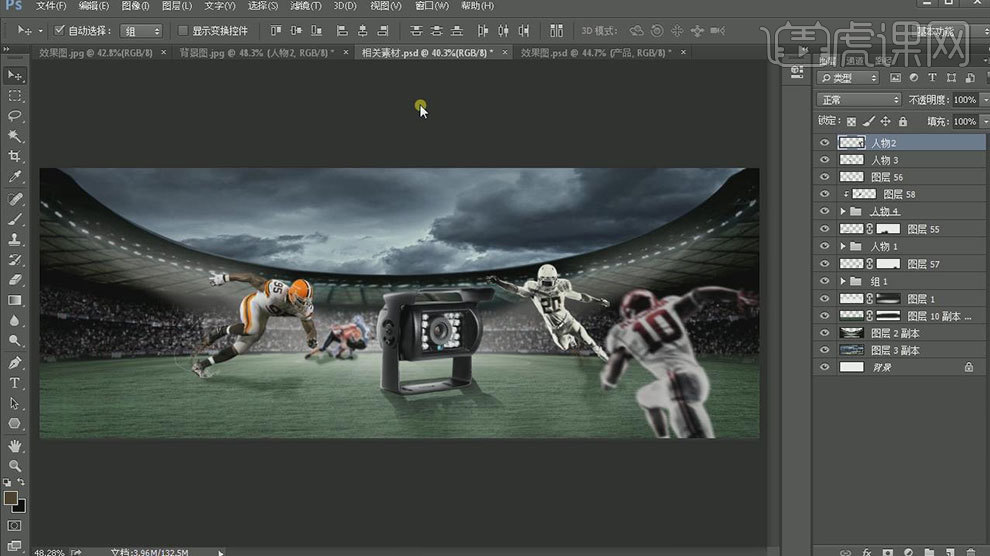
5.拖入【直升机】。调整【亮度曲线】,添加【模糊效果】。拖入【绳子】和【灯】素材。调整位置和大小,钢笔工具绘制光线区域。填充为纯白色。添加【模糊效果】。降低不透明度。
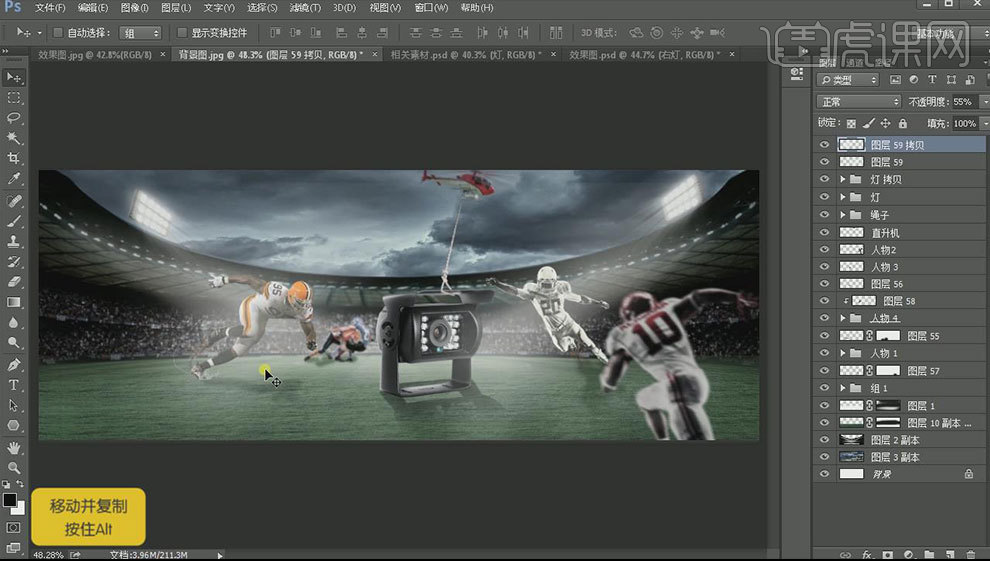
6.拖入其他[辅助素材]。调整大小和位置,用【画笔工具】加深画面两边的暗度。
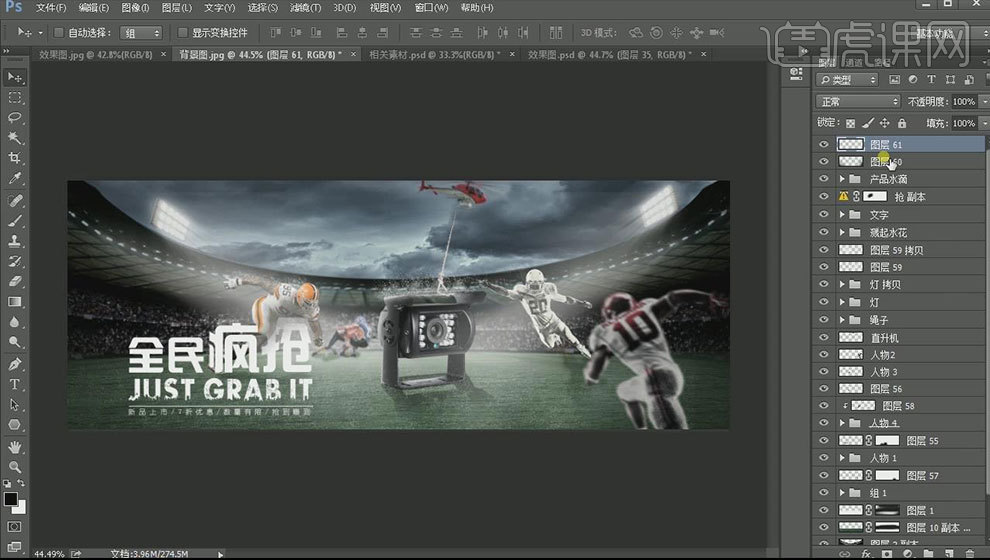
7.新建一个【黑色图层】,选择【滤镜-分层云彩】,通过【CTRL+f】调整。效果为滤色。调整透明度。然后用【画笔工具】进行涂抹。然后用【滤镜-纤维】调整倾斜角度。模式改为【滤色】。适当降低不透明度。然后通过【蒙版】用画笔工具进行调整。
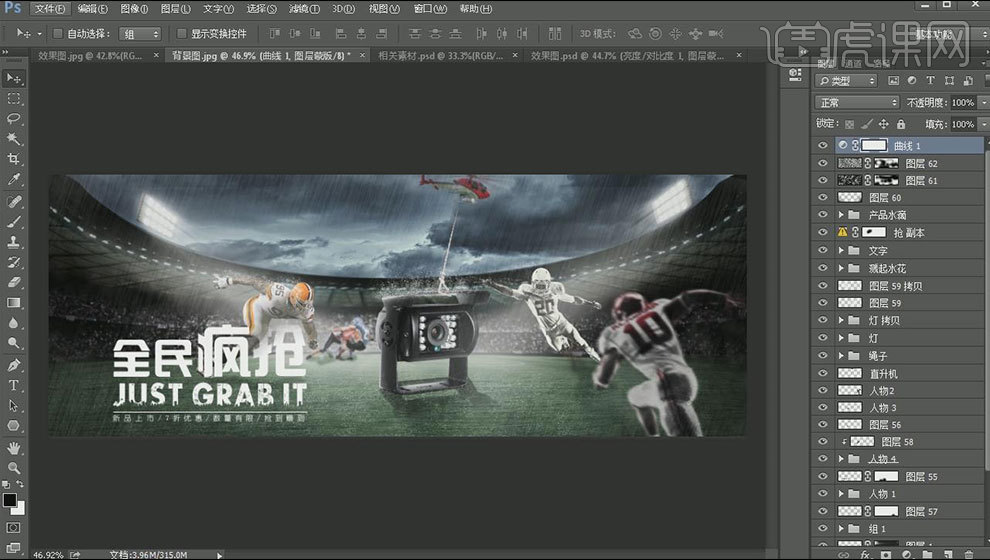
8.最终效果如图示。